Configurar mensagens de texto
Este artigo explica como configurar e definir provedores e números de telefone para mensagens de texto.
Observação
O Customer Insight – Journeys oferece integração nativa a Serviços de Comunicação do Azure, Infobip, LINK Mobility, Telesign, Twilio, ou Vibes (EUA e Canadá). Você pode trazer o próprio provedor criando um canal personalizado.
Inscrever-se no e configurar o provedor de mensagens de texto
Você pode comprar ou reutilizar uma conta existente de Serviços de Comunicação do Azure, Infobip, LINK Mobility, Telesign, Twilio ou Vibes SMS para enviar SMS no Customer Insights - Journeys.
Os tipos de remetente compatíveis variam de acordo com o provedor selecionado. O Customer Insights - Journeys também dá suporte a IDs alfanuméricos de remetente.
Importante
Para garantir que os provedores de SMS de terceiros processem os comandos STOP de maneira correta, você deve definir as configurações de consentimento diretamente com o provedor.
Inscrever-se e configurar uma assinatura de Serviços de Comunicação do Azure
A integração de Serviços de Comunicação do Azure (ACS) usa a API para enviar e receber mensagens de texto. Você precisa se inscrever em uma conta de Serviços de Comunicação do Azure para habilitar a integração SMS do Customer Insights - Journeys. Para criar uma conta de Serviços de Comunicação do Azure:
- Vá até Azure e se inscreva em uma conta "Pagamento conforme o uso".
- Crie um recurso dos Serviços de Comunicação e receba um número de chamada gratuita, um código curto ou um ID alfanumérico do remetente.
- Vá até a página inicial da conta do Azure e navegue até o recurso em Assinaturas>Grupos de recursos>Nome do recurso.
- Vá até Chaves em Configurações e anote os valores da cadeia de conexão primária e secundária. Esses valores são necessários para criar a integração entre o Customer Insights - Journeys e o Serviços de Comunicação do Azure.
- Em Telefonia e SMS, vá até Números de Telefone para encontrar o número de chamada gratuita que você deseja usar como remetente. Vá até ID de Remetente Alfanumérica e até Códigos Curtos para os respectivos tipos de números.
Inscrever-se e configurar uma conta do Infobip
A integração do Infobip usa as APIs públicas para enviar e receber SMS. Você precisa se inscrever em uma conta do Infobip para habilitar a integração SMS do Customer Insights - Journeys. Para criar uma conta do Infobip:
- Vá para Infobip e se inscreva em uma conta gratuita que pode ser atualizada para pagamento conforme o uso ou uma assinatura mensal posteriormente.
- Na Página inicial da conta do Infobip, navegue até a guia Desenvolvedores e observe os valores de chave de API e URL Base da API. Esses valores são necessários para criar a integração entre o Customer Insights - Journeys e o Infobip.
- Adquira números de telefone SMS por meio da conta do Infobip.
Inscreva-se e configure uma conta do LINK Mobility
Assim como o Infobip, a integração do LINK Mobility usa as APIs públicas para enviar e receber SMS. Você precisa se inscrever em uma conta do LINK Mobility para habilitar a integração de SMS de Customer Insights - Journeys. Para criar uma conta do LINK Mobility:
- Acesse o LINK Mobility e se inscreva em uma conta de avaliação que pode ser atualizada posteriormente.
- Entre em contato com a equipe do Link Mobility para adquirir números e obter todos os detalhes de integração da conta necessários para criar a integração entre o Customer Insights - Journeys e o LINK Mobility.
Inscrever-se e configurar uma conta do TeleSign
A integração do TeleSign usa as APIs públicas do TeleSign para enviar e receber mensagens de texto. Da mesma forma que com o Twilio, você deve se inscrever em uma conta TeleSign para habilitar a integração de TeleSign SMS. Para criar uma conta do TeleSign:
- Acesse TeleSign e se inscreva para uma conta de avaliação. Se você espera enviar grandes volumes de tráfego de SMS (mais de 100.000 mensagens por mês), entre em contato com o TeleSign para solicitar uma conta corporativa faturada.
- No Painel da sua conta do TeleSign, anote os valores de ID DO CLIENTE e CHAVE DE API. Esses valores são necessários para criar a integração entre o Customer Insights - Journeys e o TeleSign.
- Adquira números de telefone de SMS por meio da sua conta do TeleSign.
- Na página Configurações de TeleSign SMS, alterne o Status do retorno de chamada para Habilitado. Isso se aplica a Contas padrão. Se tiver uma Conta corporativa, você deverá entrar em contato com o TeleSign para habilitar a configuração do Status de retorno de chamada para você.
Inscreva-se e configure uma conta Twilio
Assim como o Telesign, a integração do Twilio usa APIs públicas do Twilio para enviar e receber SMS. Você deve se inscrever em uma conta Twilio para habilitar a integração de SMS de Customer Insights - Journeys. Para criar uma conta Twilio:
- Acesse o Twilio e se inscreva em uma conta de avaliação que pode ser atualizada para pagamento conforme o uso. Se você espera enviar grandes volumes de tráfego de SMS (mais de 100.000 mensagens por mês), entre em contato com o Twilio para solicitar uma conta corporativa faturada.
- Em sua conta Twilio Configurações Gerais, anote os valores SID DA CONTA e TOKEN DE AUTENTICAÇÃO. Esses valores são necessários para criar a integração entre o Customer Insights - Journeys e o Twilio.
- Adquira números de telefone de SMS por meio da sua conta Twilio.
Inscrever-se na e configurar uma conta Vibes (somente EUA e Canadá)
A integração do Vibes usa as APIs públicas do Vibes para enviar e receber mensagens de texto. Você deve se inscrever em uma conta Vibes para habilitar a integração de SMS de Vibes. Para criar uma conta Vibes:
- Enviar um email para dynamics@vibes.com. Você vai receber uma resposta em um dia útil.
- Depois que a conta estiver configurada ou se você já for um cliente do Vibes, entre em contato com a equipe de atendimento ao cliente (live@vibes.com) ou o gerente de êxito do cliente dedicado para solicitar os detalhes de integração da conta obrigatórios para criar a integração entre o Customer Insights - Journeys e o Vibes.
Configurar o provedor no aplicativo Customer Insights - Journeys
Para configurar um novo provedor de SMS para o aplicativo Customer Insights - Journeys:
Acesse Configurações no menu do alternador de área. Acesse Customer Engagement>Provedores de SMS e selecione + Novo no menu superior.
Selecione o provedor que deseja configurar e adicione um nome interno e uma descrição, juntamente com a unidade de negócios à qual ele deve pertencer.
Se você tiver selecionado Infobip, insira a Chave de API e a URL Base da API observada nas etapas acima. Se você selecionou TeleSign, insira o ID do cliente e a chave de API. Se você selecionou Twilio, insira o SID da conta e o Token de autenticação. Se você selecionou LINK Mobility, entre em contato com eles primeiro para receber as credenciais de integração. Adicione-os e selecione o botão Próximo.
Na próxima tela, selecione +Novo número de telefone para adicionar um ou mais números que serão usados na integração.
No painel Adicionar número de telefone, adicione o número, um nome amigável para distingui-lo, a unidade de negócios a que pertence e o tipo. O Customer Insights - Journeys também dá suporte a IDs alfanuméricos de remetente.

Depois de adicionar os números, selecione o botão Avançar para revisar os detalhes da configuração e selecione Concluído para concluí-la.
Para receber respostas SMS através dos provedores usando os números que você configurou, você também precisa especificar e configurar o URL de retorno de chamada.
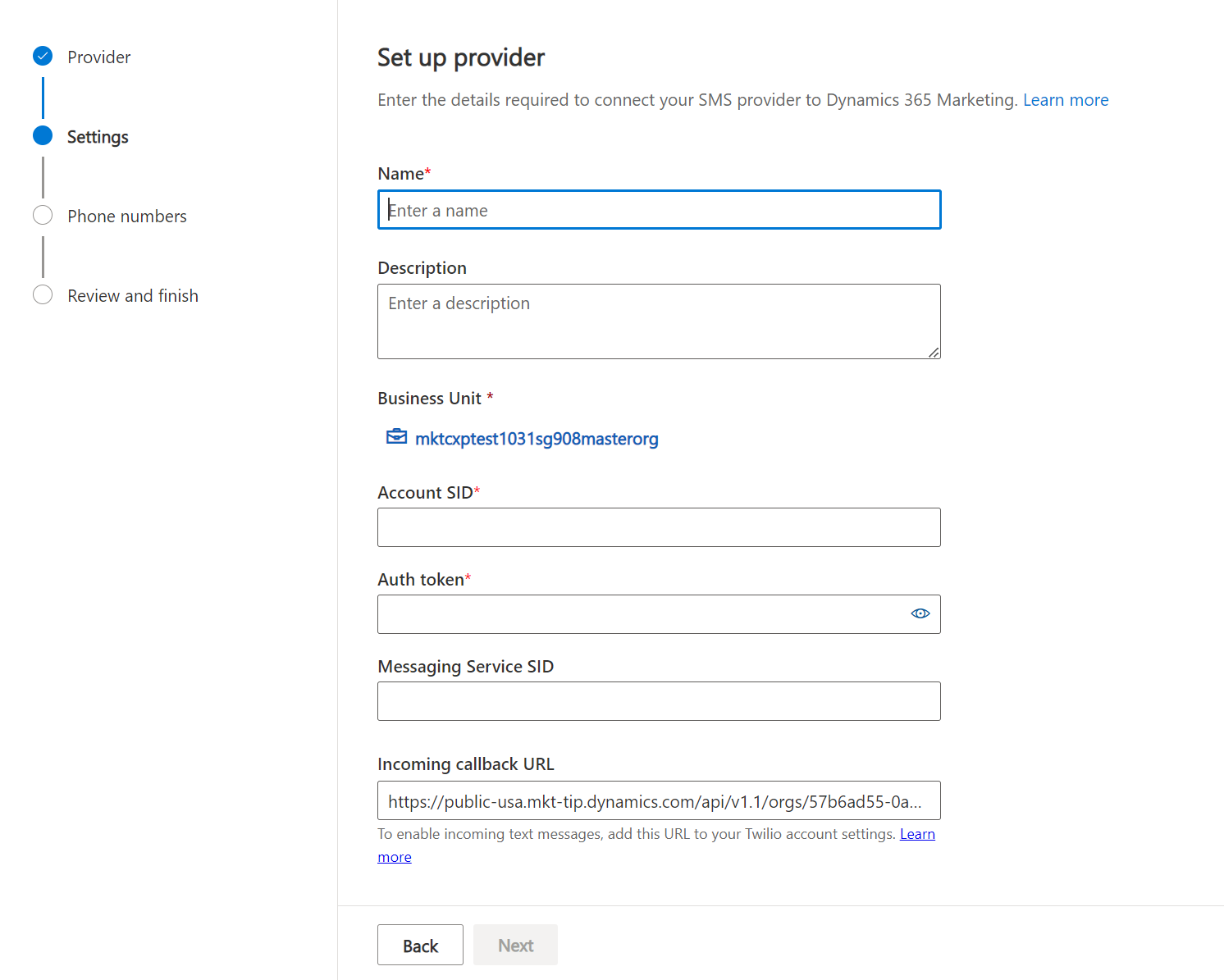
Para Serviços de Comunicação do Azure, navegue até o grupo de recursos por meio de Assinaturas>Nome do grupo de recursos e crie um tópico do sistema da grade de eventos para o recurso do serviço de comunicação. Selecione-o e + Assinatura do Evento. Para configurar a URL de Retorno de Chamada do Relatório de Entrega, selecione "Relatório da entrega de SMS recebido" no Tipo de evento e Webhook no Tipo do ponto de extremidade, colando a URL relevante que você vê no assistente de configuração do Customer Insights – Journeys. Para configurar a URL de Retorno de Chamada da Mensagem de Entrada, selecione "SMS recebido" no Tipo de evento e Webhook no Tipo do ponto de extremidade, colando a URL relevante que você vê no assistente de configuração do Customer Insights – Journeys.
Para o Twilio, copie a URL de Retorno de Chamada do aplicativo Customer Insights - Journeys e cole na página de configuração dos números no campo "CHEGA UMA MENSAGEM".
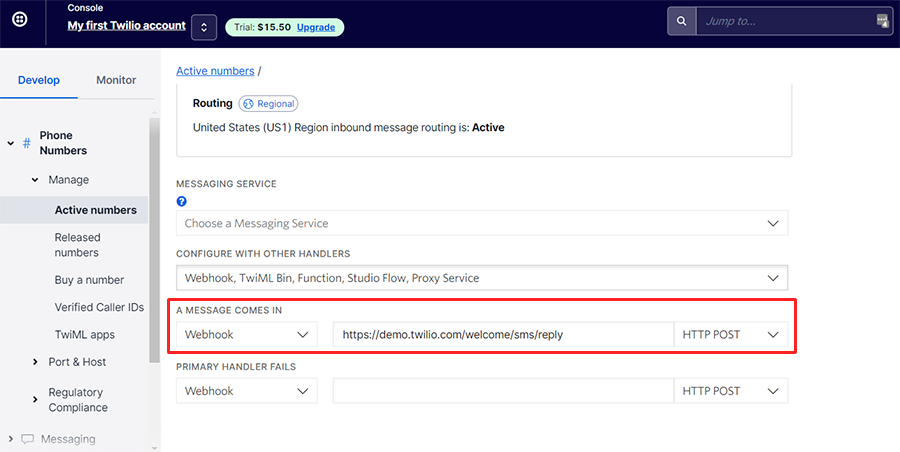
Para Infobip, LINK Mobility, Telesign e Vibes, você precisará entrar em contato com o atendimento ao cliente a fim de configurá-lo para você.